Con la tecnologia sempre più intrecciata con tutti gli aspetti del business, CNET @ Work può aiutarti - prosumer alle piccole imprese con meno di cinque dipendenti - per iniziare.
Le squadre che desiderano semplificare il modo in cui comunicano dovrebbero prendere in considerazione l'Echo Show.
Questo dispositivo Amazon, che è fondamentalmente un altoparlante Echo con un tablet Fire incorporato, offre sia videochiamate e chiamate vocali, sia l'accesso alle abilità Alexa e Alexa, che puoi utilizzare per comunicare con i membri del tuo team - - se si desidera effettuare il check-in o una chiamata in conferenza. Funziona anche con l'app Alexa, quindi anche se sei lontano dalla tua scrivania, puoi accettare una chiamata dal tuo capo o dai tuoi colleghi e rimanere essenzialmente connesso.
Certo, ci sono diverse app di chat di livello enterprise disponibili che forniscono anche videochiamate per i team, ma Amazon offre alcuni vantaggi, grazie al suo assistente AI Alexa, con la sua crescente libreria di competenze.
Ecco come attingere alla potenza dell'ultimo dispositivo Alexa di Amazon per trasformare il tuo ufficio.
Leggi anche: Amazon Echo Show: un altoparlante intelligente che mostra la concorrenza
Alexa chiama e invia messaggi
Immagina se tutti i membri del tuo team avessero un Echo Show seduto sulla sua scrivania. Potrebbero essere in grado di tenersi in contatto, anche se si allontanano per un minuto dalle loro scrivanie. Vedete, l'Echo Show supporta la chiamata e la messaggistica di Alexa-Alexa negli Stati Uniti. È una funzione gratuita che fornisce chiamate e messaggi tra i dispositivi Echo supportati e l'app Alexa su telefoni compatibili iOS (9.0 o superiore) e Android (5.0 o superiore). E non utilizza i minuti di piano mobile.
Una volta che i membri del tuo team hanno configurato i dispositivi Echo Show, chiedi loro di condividere le informazioni di contatto tra loro e di scaricare l'app Amazon Alexa dall'App Store di Apple o dal Google Play Store. Da lì, nell'app Alexa, dovranno selezionare l'icona Conversazioni dalla barra di navigazione nella parte inferiore dell'app e seguire le istruzioni visualizzate. Devono confermare i loro nomi, abilitare l'accesso ai loro elenchi di contatti e verificare i loro numeri di telefono tramite SMS. Amazon utilizzerà le rubriche degli indirizzi per trovare persone che conoscono che usano l'app Alexa o i dispositivi Echo supportati, quindi dovrebbe, a questo punto, trovare ogni persona nel tuo gruppo di lavoro.
Leggi anche: Amazon Alexa chiama: come configurarlo e usarlo sul tuo Echo
Inserisci un video o una chiamata vocale
Per effettuare una chiamata tramite il tuo Echo Show, tutto ciò che devi fare è dire "Alexa, chiama [nome del contatto]". Il contatto dovrà essere elencato nella schermata Contatti dell'app Alexa e dovrai pronunciare il nome esattamente come appare nell'app in modo che Alexa possa capire la tua richiesta. Quando chiami un membro del team, squillerà contemporaneamente alla sua app Alexa e al dispositivo Echo Show - e il tuo contatto può rispondere su entrambi.
Per attivare o disattivare l'aspetto del video dopo l'avvio della chiamata, pronuncia "Video [off / on]" oppure tocca il pulsante di attivazione / disattivazione video sullo schermo dell'Echo Show. Quindi, con questa configurazione, puoi inserire rapidamente una chiamata video o vocale a un membro del team per, ad esempio, parlare di un progetto di lavoro in corso, piuttosto che dover interrompere ciò che stai facendo e percorrere tutta la lunghezza dell'ufficio .
Quando ricevi una chiamata da un membro del team, il tuo Echo Show emetterà un allarme dolce e si illuminerà di verde. Puoi rispondere o ignorare qualsiasi chiamata dal tuo Echo Show dicendo "Rispondi" o "Ignora". In alternativa, puoi toccare la risposta o ignorare il pulsante dall'app Alexa sullo smartphone. Per terminare la chiamata, pronuncia "Riaggancia" o puoi selezionare il pulsante Fine dall'app Alexa.
La bellezza di questa funzione è che puoi avere videochiamate o videochiamate individuali con qualsiasi membro del team dalla tua scrivania e non occuperà alcuna area di lavoro sul tuo laptop. Puoi continuare a fare quello che stai facendo, e l'Echo Show seduto accanto a te gestirà tutte le tue chiamate. Inoltre, se dovessi lasciare la tua scrivania in qualsiasi momento, le chiamate verranno automaticamente inoltrate allo smartphone, consentendoti di rimanere connesso in remoto.
Invia un messaggio vocale
Inviare un messaggio è molto più facile che avere una chiamata telefonica completa con un membro del team. Meglio ancora, l'invio di un messaggio vocale è più rapido che digitarne uno. Il sistema di Amazon consente ai membri del team di attivare i messaggi vocali, eliminando la necessità di digitare manualmente un pensiero complesso o effettuare una chiamata per spiegare qualcosa.
Per inviare un messaggio vocale tramite un Echo Show, è sufficiente dire "Alexa, invia [nome del contatto] un messaggio", quindi pronunciare il messaggio. I membri del team possono accedere ai loro messaggi vocali dicendo al loro Echo Show: "Alexa, ascolta i miei messaggi". Possono anche inviare messaggi vocali e riprodurli dalla schermata Conversazioni dell'app Alexa (basta toccare il pulsante del microfono blu nella conversazione di un contatto per inviare un nuovo messaggio vocale). Quando ricevi un messaggio vocale, ricevi una notifica dall'app Alexa sul telefono e le luci sul tuo Echo Show si illuminano di verde.

Invia un SMS
Puoi anche inviare un messaggio di testo a un membro del team nell'elenco dei contatti, ma devi utilizzare l'app Alexa. Nella schermata Conversazioni, tocca l'icona Nuove conversazioni, quindi scegli un contatto dalla tua rubrica e seleziona il campo di testo per aprire la tastiera. Da lì, digita il tuo messaggio e tocca il pulsante Invia. I membri del team riceveranno una notifica e potranno leggere il tuo messaggio e rispondere con un messaggio tramite l'app Alexa.
Drop In
I supervisori del team adoreranno la funzione Drop In di Echo Show, ma i membri del team potrebbero arrivare a odiarlo. Drop In consente agli utenti di Echo Show di collegarsi istantaneamente - a mani libere. Puoi abilitare Drop In tramite l'app Alexa e concedere l'autorizzazione ai membri del team dalla tua rubrica. Quindi, per entrare in un membro del team, basta dire "Drop In on [nome contatto]" tramite il tuo Echo Show. In alternativa, dalla schermata Conversazione nell'app Alexa, seleziona la barra Drop In e scegli il contatto a cui vuoi accedere. Sebbene sia possibile utilizzare l'app Alexa per eseguire il Drop In su altri dispositivi, altri dispositivi non possono accedere all'app Alexa.
Quando entri in contatto con un membro del team, la barra luminosa sull'Echo Show di quella persona emetterà una luce verde, e ti connetteresti automaticamente e potrai sentire qualsiasi cosa nel raggio d'azione di quel dispositivo. Il membro del tuo team dovrebbe vedere un video di vetro smerigliato che transita per cancellare il video poco dopo la connessione, il che gli dà il tempo di prepararsi per la videochiamata. Ma chiunque può disattivare il video in qualsiasi momento durante il Drop In semplicemente dicendo "Video off" o selezionando il pulsante Video Off sullo schermo. In altre parole, con questa funzione, il tuo capo può praticamente entrare nel tuo ufficio per dire "Ciao" - meraviglioso, giusto? (Sarcasmo.)
Non disturbare
Amazon offre una funzionalità Non disturbare in modo che tu possa impedire ad Alexa di avvisarti delle chiamate e dei messaggi in arrivo. Ovviamente, questo è utile se sei sommerso dal lavoro e non puoi essere disturbato da Joe nel prossimo box che vuole raccontarti della sua gita di pesca durante il weekend. Per attivare la funzione Non disturbare, dì "Alexa, non disturbarmi". Per disattivare la funzione, pronuncia "Disattiva Non disturbare" o tocca il pulsante Non disturbare sullo schermo dell'Echo Show. Per programmare Non disturbare per un orario specifico tramite l'app Alexa, selezionare Impostazioni dal menu, quindi selezionare il dispositivo, quindi toccare Programmato in Non disturbare. Quindi utilizzare il cursore per attivare o disattivare la funzione Non disturbare e selezionare Modifica per modificare l'orario in cui si desidera che Do Not Disturb sia avviato o terminato.
Amazon ha indicato che aggiornerà l'Eco Show con più funzioni di chiamata in futuro. Ha già annunciato l'intenzione di introdurre l'avviso di chiamata, nonché la possibilità di trasferire le chiamate tra dispositivi, mettere le chiamate in attesa, lasciare i messaggi vocali e effettuare una chiamata a tre. Sospettiamo che un giorno aggiungeremo la possibilità di fare sms e videochiamate di gruppo, rendendo l'Echo Show ancora più utile per le comunicazioni di squadra. Più recentemente, ha lanciato la musica multiroom. Tuttavia, a partire da settembre, la funzione supporta solo brani di determinati servizi di streaming. Ciò significa che non puoi usarlo per avere una chiamata audio multiroom (anche chiamata intercom) con diversi dispositivi Echo nel tuo ufficio, anche se, di nuovo, questa funzione potrebbe sempre essere abilitata lungo la strada con un aggiornamento over-the-air.
Leggi anche: Ritorno a scuola: Alexa nella tua stanza del dormitorio (ZDNet)
Alexa capacità di produttività
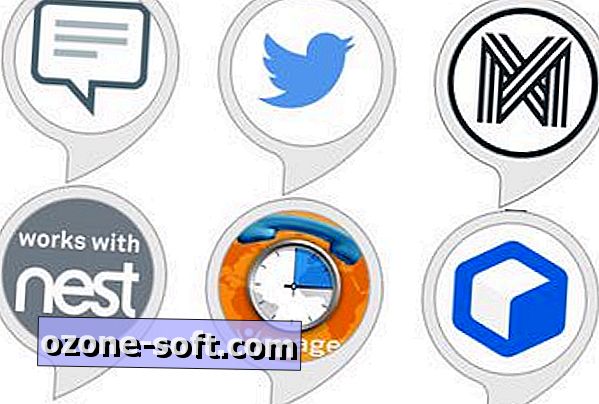
Le abilità di Alexa ampliano ciò che puoi fare con Echo Show sul posto di lavoro. Attualmente, ci sono solo poche abilità che sfruttano lo schermo del dispositivo, ma, nel tempo, puoi scommettere che saranno disponibili più abilità specifiche di Echo Show. Dopotutto, la piattaforma Echo ha solo pochi anni e, a partire da gennaio 2017, aveva oltre 15.000 competenze. Gli sviluppatori vedono chiaramente il potenziale e stanno attivamente creando nuovi modi per utilizzare la piattaforma.
Qui ci sono alcune abilità che vale la pena controllare ora per vedere se si adattano alla tua squadra e alle sue esigenze (puoi abilitarne qualcuna solo chiedendo ad Alexa):
Partecipa a una chiamata in conferenza
Conference Manager di Vonage è un'abilità di conferenza che si interfaccia con il tuo calendario di Google per identificare la tua prossima chiamata in conferenza e risparmiarti la seccatura di connetterti. Dì solo "Alexa, inizia la mia chiamata" e guarderà il tuo calendario, quindi estrarrà informazioni sulla conferenza e comporre il numero del ponte, il numero della riunione e il codice del partecipante. Quindi ti chiamerà, quindi tutto ciò che devi fare è sollevare il telefono. Attualmente supporta le conferenze WebEx, Goto Meeting, BlueJeans e Vonage Business. Scopri l'abilità da qui.
Invia un messaggio SMS
L'abilità Invia messaggio di AT & T consente ai clienti AT & T di inviare messaggi SMS tramite i dispositivi Amazon Echo. Una volta abilitato, dì semplicemente "Alexa, chiedi a AT & T di inviare un messaggio a David", seguito dal tuo messaggio, ad esempio "Sono in ritardo, ma ci sarà tra mezz'ora". Scopri l'abilità da qui. C'è anche una nuova abilità Mastermind di Convessa in una beta chiusa. Anche se dobbiamo ancora provarlo a causa della lista d'attesa, promette di consentire agli utenti di Alexa di inviare e ricevere messaggi di testo SMS, effettuare chiamate, ottenere ID chiamante, trasmettere su un Chromecast TV, avviare app mobili, leggere e gestire le notifiche delle app e Di Più. Dai un'occhiata a questa abilità da qui.
Controlla il tuo feed Twitter
Per alcune persone, Twitter è una distrazione sul lavoro, ma per gli altri è uno strumento necessario per gli aggiornamenti e le comunicazioni in tempo reale. Se il tuo team si basa su Twitter per rimanere nel ciclo, prova a provare l'abilità di Twitter Reader. È fatto da Twitter stesso. Se abilitato e collegato al tuo account, può leggere la tua cronologia, menzioni, retweet e Mi piace. Ti consente anche di cercare tweet. Per iniziare, dì "Alexa, chiedi a Twitter cosa sta succedendo". Purtroppo, non ti consente ancora di pubblicare tweet. Scopri l'abilità da qui.
Chatta con Slack
Se il tuo team usa Slack per comunicare, considera Chat Bot for Slack. Non è un'abilità Slack ufficiale, ma dopo aver collegato il tuo account Slack, ti permetterà di pubblicare su Slack - a mani libere - usando il tuo Echo Show. Tutto quello che devi fare è pronunciare il nome del canale Slack e il messaggio che desideri postare. Possiamo vedere questa abilità tornare utile se stai facendo qualcosa vicino alla tua scrivania e non puoi facilmente raggiungere il tuo laptop per rispondere ai membri del team. Scopri l'abilità da qui.
Leggi anche: Slack aggiunge la condivisione dello schermo per le videochiamate (ZDNet)
Imposta un promemoria o un timer
Puoi impostare promemoria e timer con nome tramite Alexa, il che è utile se hai difficoltà a rimanere in attività e hai bisogno di una spinta di tanto in tanto. Per esempio, "Alexa, ricorda di chiamare David alle 4 del pomeriggio" e ti avviserà al momento giusto. I promemoria sono legati al dispositivo su cui li hai impostati, quindi non aspettarti di impostare un promemoria nel tuo ufficio e ascoltarlo in seguito nel Salone Eco nel tuo salotto.
Anche Alexa ora supporta i timer denominati. Puoi controllare quanto tempo è rimasto su un certo timer chiedendo, "Alexa, quanto tempo è rimasto sul mio timer pausa pranzo?" e ti farà sapere In alternativa, puoi utilizzare un'abilità di terze parti per i tuoi ricordi e timer. Cubic Reminder ti consente di impostare promemoria attivati dal tempo, dalle condizioni meteorologiche e dagli orari TV, di tutte le cose. Quindi, puoi dire "Alexa, dì a Cubic di avvisarmi quando inizierà il prossimo episodio di" Silicon Valley ". Scopri l'abilità da qui. Non siamo sicuri del motivo per cui dovresti guardare la TV mentre sei al lavoro, ma queste funzionalità sono certamente utili quando si tratta di provare a completare le attività in tempo.
Controlla il feed della tua videocamera
Il tuo ufficio utilizza la videocamera di sicurezza interna di Nest? In tal caso, puoi abilitare l'abilità di Nest Camera per avviare lo streaming di video dal vivo sul tuo Echo Show. Dì solo "Alexa, mostra la fotocamera della lobby" o "Alexa, mostra cibo dalla sala da pranzo". Scopri l'abilità da qui. Assicurati di consultare la libreria delle abilità di Amazon per altre utili funzioni della fotocamera, come ad esempio l'abilità del campanello video Ring.
Per le più interessanti capacità di produttività di Alexa, vedi la carrellata di ZDNet qui.
Amazon sta attivamente ampliando il modo in cui possiamo utilizzare i suoi dispositivi Echo, incluso il nuovo Echo Show, sia attraverso gli aggiornamenti stessi sia consentendo agli sviluppatori di creare nuove competenze. Ad esempio, Microsoft e Amazon hanno recentemente collaborato per consentire ai rispettivi assistenti digitali personali di collaborare. Ciò significa che presto sarai in grado di dire al tuo Echo Show: "Alexa, apri Cortana". Oppure, se utilizzi un dispositivo Windows 10, sarai in grado di dire "Cortana, apri Alexa". Già, Echo Show è un dispositivo utile per le videochiamate e le chiamate vocali, la messaggistica vocale e di testo e le conferenze con i membri del team.
È solo una questione di tempo prima che Amazon aggiunga ancora più funzionalità, rendendo l'Echo Show un hub di comunicazione per le aziende di tutte le dimensioni. Per ora, tuttavia, pensiamo che sia l'ideale per i piccoli team alla ricerca di modi interessanti per accrescere il modo in cui si mantengono in contatto e rimanere produttivi.
Storie correlate:
- Amazon Alexa: The smart person's guide (TechRepublic)
- Come diventare uno sviluppatore Alexa (TechRepublic)













Lascia Il Tuo Commento